首先html结构:
<div id="container">
<div class="item">
<h1>Hi</h1>
<div class="tooltip">
<p>我是一个提示框!</p>
<div class="arrow"></div>
</div>
</div>
</div>首先我们给父级元素container设置一下样式:
#container{width:130px;margin:100px auto 0 auto;}然后给div类名为item的设置一下样式:
.item {width:100px; height:100px; margin:15px; background:#73a058; float:left; border-radius:50px;}H1元素样式:
h1{display:inline-block;width:100%;height:100%;line-height:100px;text-align:center;color:#fff;font-size:50px;}OK ,到现在,我们页面首先展示的内容基本样式设置完毕,剩下的就是tip提示框的样式及效果的实现--------------------------
首先我们tip是通过鼠标移动到item上,tip从上往下滑动到item元素的上方,那么我们需要给item设置一个绝对定位,让它定位在item上方,但是不能只定位在上方,因为我们在鼠标滑动上去的时候有一个从上往下的效果,所以需要设置一个负的margin值,至少这个负值要大于item的高度;
.tooltip {width:120px; padding:10px; border-radius:3px; position:absolute; box-shadow:1px 1px 10px 0 #ccc; margin: -400px 0 0 -20px; background:#fff;
-webkit-transition:margin .5s ease-in-out; -moz-transition:margin .5s ease-in-out;}上面代码中,有的同学不理解为什么会有一个margin值等于-20px的左边距,因为我们item是100的宽度;然而我们tooltip是120的宽度,还有一个10px的padding值,所以一起是140的宽度,如果不进行-20px的位移,那么就不相对于item居中了,所以向左边移动了20px的距离,让整体相对于item居中;
还有一个新属性,可能我们在平时用到的很少,因为很多同学可能用transition属性的时候,可能基本上就这样写:transition:2s;这样是一个简写写法,就是告诉元素所有涉及到动画的属性都是2S时间,那么我们这里给了一个限制margin;就是告诉这个元素我只在margin属性上产生这个效果;
然后给item设置hover效果:
.item:hover{background:#6d643b;}给item下的tooltip设置hover效果:
.item:hover .tooltip { margin:-110px 0 0 -20px; -webkit-transition: margin .25s ease-in-out; -moz-transition: margin .25s ease-in-out;}上面的代码:首先选择器讲解,我们item:hover后面写了一个tooltip,意思是我鼠标移动到item元素上,然后给item里面的元素tooltip设置了一些样式,样式就是让tooltip的margin值发生变化,
最后一步了:
.arrow {
position:absolute;
margin:10px 0 0 50px;
width: 0;
height: 0;
border-left: 10px solid transparent;
border-right: 10px solid transparent;
border-top: 10px solid #fff;
}这串代码是实现文中出现的倒三角形状,具体的transparent用法同学们自己去搜用法,这里就不讲解了,
OK到这里基本上一个简单的效果就完成了,是不是又学到了css3属性的一些新用法了呢?
同学们也可以去修改效果的,比如说用opacity来实现,用CSS3的transform:scale放大缩小来做,更炫哦

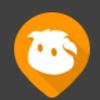









 随时随地看视频
随时随地看视频



